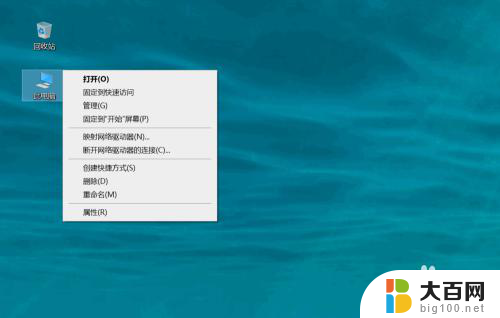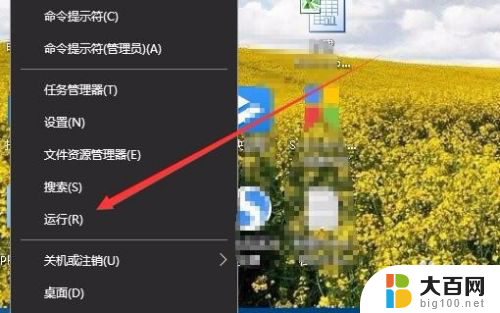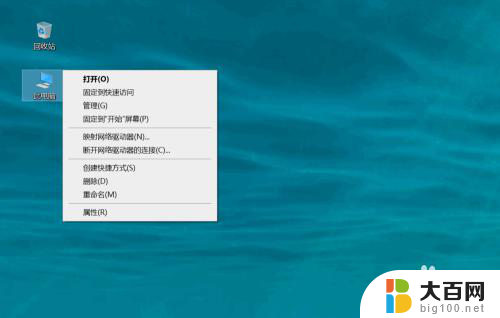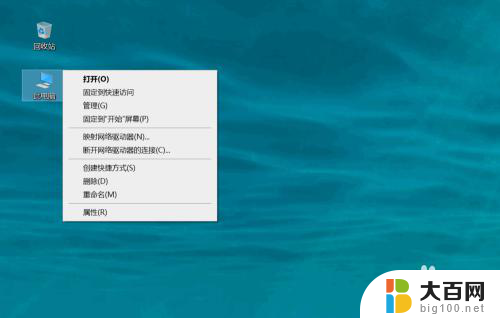windows10查看显卡配置 win10怎么查看显卡性能参数
更新时间:2024-01-20 12:03:33作者:yang
在如今科技日新月异的时代,显卡作为电脑的重要组成部分,对于用户来说显得尤为重要,而当我们使用Windows 10操作系统时,了解显卡的配置和性能参数就显得尤为关键。我们应该如何快速准确地查看Windows 10中的显卡配置和性能参数呢?本文将为大家介绍一些简便的方法,帮助大家更好地了解和掌握自己电脑的显卡情况。无论是游戏爱好者还是工作需求者,都可以从中受益,提升自己的电脑使用体验。
方法如下:
1.打开电脑,进入到系统桌面,选中此电脑图标点击鼠标右键。
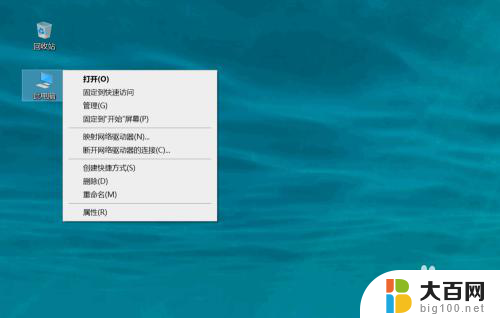
2.选择右键菜单中的管理选项,进入到计算机管理中。
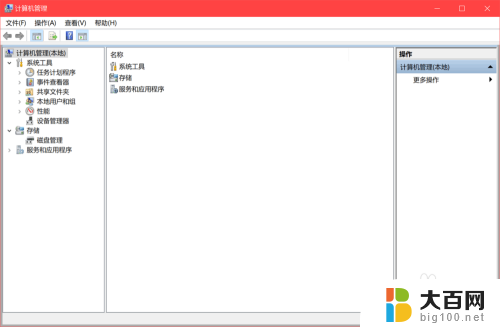
3.在窗口左侧菜单中选择系统工具,再点击下拉选项中的设备管理器。
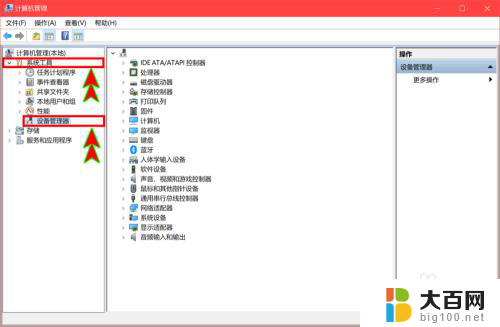
4.在右侧显示的设备中找到并点击显示适配器选项,打开下拉选项。

5.在下拉选项中就可以看到电脑显卡,选择显卡后点击鼠标右键。
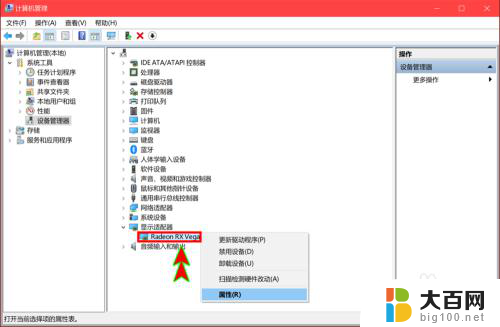
6.选择右键菜单中的属性选项,就可以查看到显卡的基本属性信息了。

以上就是Windows 10查看显卡配置的全部内容,如果你们遇到类似情况,可以参照本文提供的方法进行处理,希望对大家有所帮助。